

EDIUS Pro是专为后期制作所打造的全能型非线性视频编辑软件,能够帮助用户实时、无渲染编辑流行的标清、高清与4k格式视频,而且还带来了庞大的素材模板库与海量的视频素材可供任意使用,能够让用户通过EDIUS更快速轻松的完成视频的编辑处理。
EDIUS支持编辑多种视频格式,也支持多轨道、多格式混编、合成、色键等丰富的功能,并且本次提供的最新版更是增加了丰富的特效以及软件的稳定和兼容性,致力于让你获取最优质视频编辑体验。

1、支持最新的文件格式-Sony XAVC(Intra / Long GOP)/ XAVC S / XDCAM,Panasonic AVC-Ultra / AVC-Intra / P2和Canon XF-AVC / XF-HEVC(仅导入),Sony RAW,Canon Cinema RAW / Cinema RAW Light(仅导入),RED RAW(仅导入),ProRes,DNxHD / HR(可选),静态图像RAW等
2、支持Log和RAW文件的最新色彩空间-HLG / PQ,S-Log,Canon Log,V-Log / V-Log L,J-Log1,F-Log,Log C,D-Log,N -Log,OM-Log400和LUT(.cube)文件导入
3、混编各种不同分辨率素材,在同一时间线实时转换从4×24到4Kx2K不同分辨率的媒体文件,为编辑人员提高了工作效率
4、业界最快的AVCHD和DSLR视频编辑
5、HDR素材原生编辑,可以自动映射HDR和SDR色彩空间,增加或降低基准亮度,自由切换SDR和HDR时间线
6、快速灵活的用户界面,拥有无限的视频,音频,文字和图形轨道
7、高达16机位同时编辑,快速准确的多机位音频同步引擎,支持视频输出
8、改进264/AVC解码器性能,支持4K H.264实时播放
9、源码支持各种视频格式,例如SONY XDCAM、Panasonic P2、RED和EOS视频格式等
10、快速处理大量静止图像文件(JPG,TGA,DPX,Cinema DNG等)
11、Apple ProRes、Apple MOV(264 / H.265)导出,Apple ProRes RAW解码
12、快速灵活的用户界面,拥有无限的视频,音频,文字和图形轨道
13、能够将当前工程保存为模板,以便重复使用首选的设置、布局等
1、将录制好的视频文件通过添加素材方式添加到素材库,并拖到时间线上;试听音频会发现其间夹杂着不少环境音(知了声等);
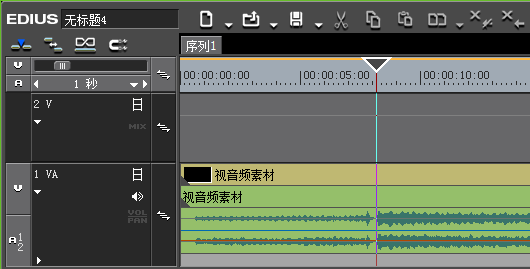
2、打开EDIUS特效面板,点击“音频滤镜”,找到里面的“低通滤波”,并将它拖拽到音频文件上;
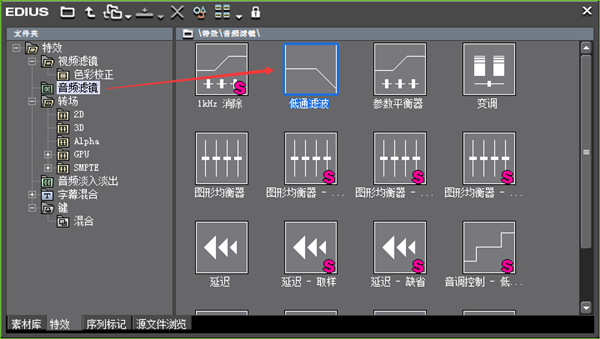
3、释放鼠标后,会发现音频层上面多了橙色条状物,则表示已经添加滤镜成功;
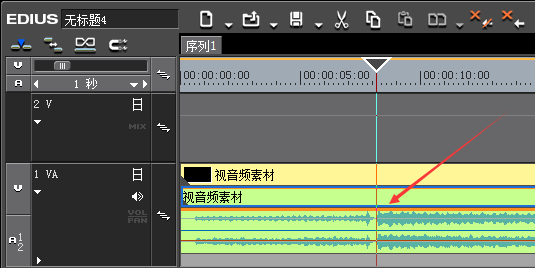
4、在默认设置的情况下,试听该音频,会发现整体声音好很了,环境音基本去除了。当然,如果对调整的声音效果不满意,小伙伴们还可以双击信息面板上的“低通滤波”,在打开的属性框中对其进行参数的调节,直到满意为止。

首先打开软件,进行工程的设置,选择1980*1080点击确定。之后导入素材并把素材拖到轨道上。
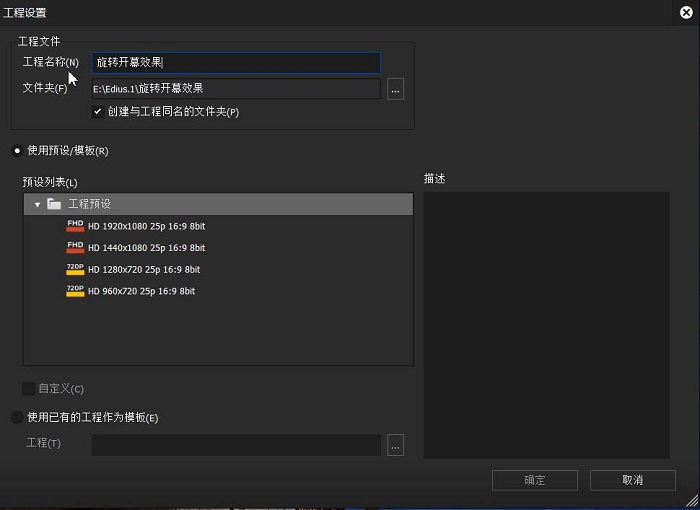
此时,在软件界面右上方空白区域单击右键选择新建序列,之后会出现一个序列2的标识,左键双击它,就可以进入到新建的序列2里面了。在序列2里面,找到“创建字幕”工具,鼠标左键长按下拉选择“色块”。这时在序列2的轨道上,可以看到刚刚新建的色块,鼠标左键长按可以把它拉到想要的长度,这里把它拉到7秒。
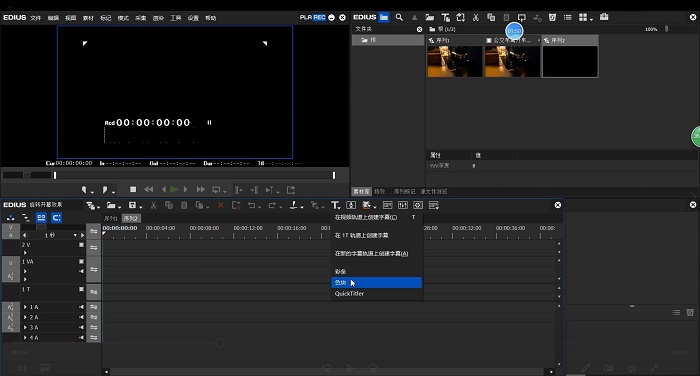
之后单击选中这个色块,在右上方窗口找到特效-视频滤镜-手绘遮罩。然后在右下角找到手绘遮罩并左键双击,进入手绘遮罩界面。如果感觉中间黑幕太大看起来不方便,可以按住键盘Ctrl键同时滚动鼠标滚轮来缩小它。在上方选择绘制矩形工具,一上一下绘制出两个矩形。然后在下方分别为他们打上关键帧,把外形和变换打上关键帧,之后在右上方把外部可见度调为0。移动矩形过程中按住Shift键可以垂直移动。
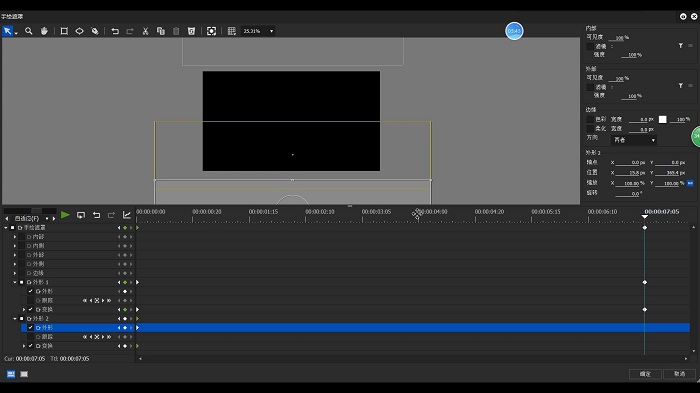
做完这一步,回到序列1,点击素材库,把序列2拖到素材上方的轨道上,这时上下开幕已经做好了。
做好上下开幕之后我们再双击右下方的视频布局,继续制作旋转效果。进入到视频布局界面,为旋转打上关键帧。
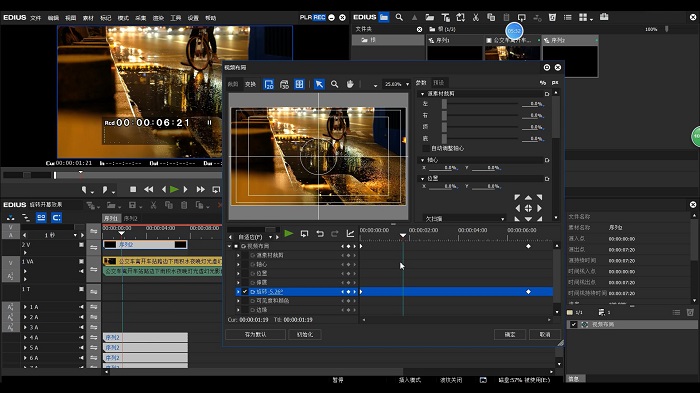
单击确定按钮回到主界面,按下空格键预览一下效果,发现旋转开幕效果已经做好啦。
1、右单击空隙处,选“删除间隙”,间隙会被删除,且后面的所有素材会依次前移。
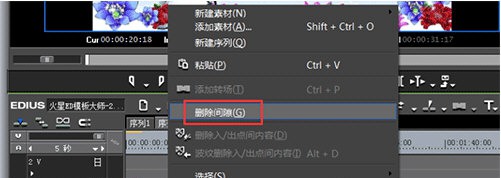
2、选中空隙后的第一个素材,按退格键。
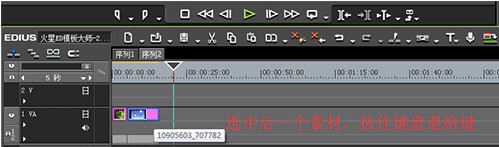
3、在删除素材前设置波纹模式。

1、选中多段素材,按G,可设置成组。选中设置成组的素材,Alt+G,撤销组。
2、选中一段视音频素材,Alt+Y,解锁视音频;将解锁后的视频和音频都选中,Y,重新锁定。
3、剪断当前轨素材,C;剪断所有轨道素材,Shift+C。
4、设置入点,I;设置出点,O;撤销入点,Alt+I;撤销出点,Alt+O。
5、撤销入点和出点,X;波纹删除所有轨道上入点和出点之间的素材,D。
6、设置好入、出点以后,对当前轨道素材在入点和出点的位置各剪一刀,Alt+C;对所有轨道的素材在入点和出点的位置各剪一刀,Alt+Shift+C。
7、删除选中的素材,delete;波纹删除选中的素材,Alt+delete。
8、时间线缩放,Ctrl+“+”,Ctrl+“-”。
全部快捷键:
素材库
将播放器中的素材添加至素材箱 [Shift] + [Ctrl] +
打开素材源文件 [Shift] + [Ctrl] + [P]
添加文件-录像机 [Shift] + [Ctrl] + [O]
输出到磁带 [F12]
搜索帧-播放窗口 [Shift] + [Ctrl] + [F]
搜索帧-录制窗口 [Shift] + [F]
保存项目 [Ctrl] + [S]
打开项目 [Ctrl] + [O]
删除渲染文件-未使用的文件 [Alt] + [Q]
另存为 [Shift] + [Ctrl] + [S]
新建时间线 [Shift] + [Ctrl] + [N]
新建项目 [Ctrl] + [N]
在时间线上截取静帧 [Ctrl] + [T]
编辑
+1 帧修整 [ 、 ]
+10 帧修整 [Shift] + [ 、 ]
-1 帧修整 [ , ]
-10 帧修整 [Shift] + [,]
覆盖复制的素材到时间线 [Shift] + [ ] ]
覆盖时间线 [ ] ]
插入复制的素材到时间线 [Shift] + [ [ ]
插入时间线 [ [ ]
V 静音 [Shift] + [V]
恢复 [Shift] + [Ctrl] + [Z]
恢复 [Ctrl] + [Y]
设置添加音频 [Shift] + [K]
删除剪切点 [Ctrl] + [Delete]
添加剪切点-选定轨道 [C]
粘贴过场至光标位置 [Ctrl] + [Alt] + [K]
粘贴至光标位置(时间线) [Shift] + [Insert]
粘贴至光标位置(时间线) [Ctrl] + [V]

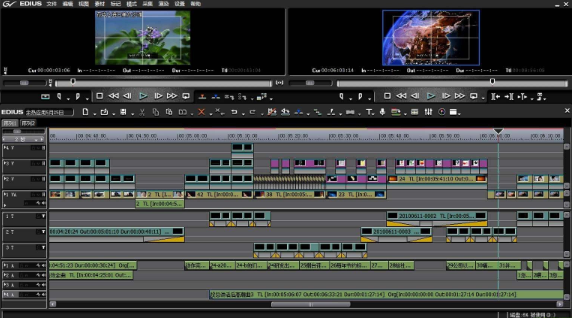
Photoshop 2020破解版1.9GB / 2021-01-04
点击查看UPUPOO激活码领取软件77.98MB / 2021-02-06
点击查看Maya2021最新版1.86GB / 2021-02-03
点击查看